Większość z nas wie, że podczas instalowania aplikacji nie jest niczym niezwykłym, ponieważ pozostawia po sobie części w systemie po ponownym odinstalowaniu, nawet przy użyciu oficjalnego narzędzia dezinstalacyjnego, które było z nią dostarczane. Oprogramowanie zabezpieczające jest doskonałym przykładem, który często może pozostawić masę zbędnych danych, aw wielu przypadkach powoduje niestabilność systemu, dopóki wszystkie ślady nie zostaną usunięte. Wielu z nas ma narzędzia do odinstalowywania stron trzecich, które pomagają skanować i pozbywać się tych resztkowych danych, takich jak Revo Uninstaller, ale chociaż mogą wykonać dobrą robotę, są one po narzędziach zdarzeń i czasami nie są tak dokładne, jak muszą być .
Najlepszym sposobem, aby upewnić się, że nic nie zostanie pominięte po usunięciu aplikacji, jest monitorowanie i śledzenie zmian plików i rejestru podczas instalacji oprogramowania, więc jeśli chodzi o usunięcie, masz szansę usunąć wszystko, co pozostawił oryginalny instalator. Istnieje wiele narzędzi, które mogą obserwować twój system pod kątem pewnych zmian, a pisaliśmy o tych, które mogą śledzić zmiany podczas instalacji w innym artykule.
Te 7 narzędzi poniżej może monitorować instalację, a następnie ponownie odinstalować oprogramowanie, usuwając wszystkie zmiany, których mógł nie zauważyć oryginalny deinstalator. 1. Advanced Uninstaller Pro
Advanced Uninstaller Pro zdecydowanie stara się być kompletnym narzędziem typu „wszystko w jednym”, ponieważ oprócz funkcji dezinstalacji oferuje także szereg innych przydatnych narzędzi. Czyszczenie rejestru, optymalizacja, tworzenie kopii zapasowych i przywracanie, czyszczenie i optymalizacja plików, Usługi, Uruchamianie, Panel sterowania i menedżery czcionek, kilka różnych narzędzi dla IE, Chrome i Firefox, i jest wiele innych. Program ma opcję Revo Like Uninstall Programs, która wykonuje standardowe usuwanie, a następnie skanuje w poszukiwaniu resztek oraz opcję Monitored Installations.

Ta druga opcja wymaga uruchomienia komponentu zasobnika monitora instalacji, a następnie można kliknąć go prawym przyciskiem myszy, aby rozpocząć instalację monitorowaną przy użyciu metody migawki przed i po. Byliśmy bardzo zaskoczeni, jak długo program utworzył migawki, a następnie plik dziennika, prawie 3 minuty czytania z wbudowanego zegara.
Odinstalowane oprogramowanie można wykonać ponownie i przywrócić w późniejszym terminie. Nawet jeśli nigdy nie korzystasz z dostępnych funkcji dezinstalatora, Advanced Uninstaller Pro nadal oferuje wiele innych funkcji, które mogą okazać się przydatne. Uważaj na adware paska wyszukiwania AVG oferowane podczas instalacji.
Pobierz Advanced Uninstaller Pro
2. Zainstaluj monitor
Mirekusoft Install Monitor ma kilka zalet i możliwych wad w porównaniu z innymi narzędziami do śledzenia instalacji. Plusem jest to, że wszystko jest monitorowane w czasie rzeczywistym, więc nie musisz tworzyć migawek przed i po, co oszczędza dużo czasu. Uzyskuje to usługa działająca w tle (MspySvcHost.exe), która stale obserwuje instalacje.
Następnie po kliknięciu zainstalowanego programu w oknie Instaluj monitor otrzymasz informacje o rozmiarze instalacji i wszystkich utworzonych przez nią zmianach rejestru i plików. Utworzone treści i pozycje startowe wybranego oprogramowania można wyświetlić za pomocą poniższych kart.
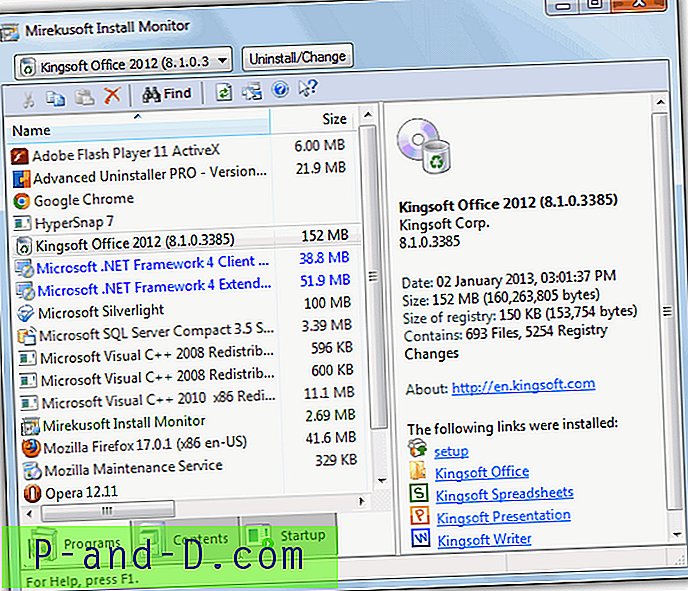
Usuwanie oprogramowania jest procesem dwuetapowym, przy standardowym dezinstalatorze uruchomionym na 1., a następnie program poinformuje Cię, czy nadal istnieją śledzone wpisy, które możesz następnie usunąć za pomocą przycisku Oczyść. Uruchomioną usługę można również uznać za wadę, jeśli nie chcesz cały czas monitorować, ponieważ musiałbyś zatrzymać ją ręcznie.
Chociaż nie jest dołączony do żadnego adware, Install Monitor wymaga do działania Visual C ++ Redistributable i SQL Server Compact Edition, które mogą być pobierane automatycznie, jeśli jeszcze ich nie masz. Istnieją osobne wersje dla XP i 32/64-bitowego systemu Windows.
Pobierz Zainstaluj monitor
3. Primo
Primo to tak naprawdę narzędzie do tworzenia migawek przed i po oparte na Regshot 1.8.2, a użytkownicy z doświadczeniem tego narzędzia prawdopodobnie polubią także Primo, ponieważ ma kilka dodatków. Program składa się z 2 plików wykonywalnych, pliku wykonywalnego Primo do zrobienia migawek, a następnie zapisania pliku różnic oraz narzędzia o nazwie CHKUnin, które tworzy plik .reg i plik .bat, które można wykorzystać do usunięcia monitorowanej aplikacji instaluje lub usuwa wszelkie resztki po odinstalowaniu.
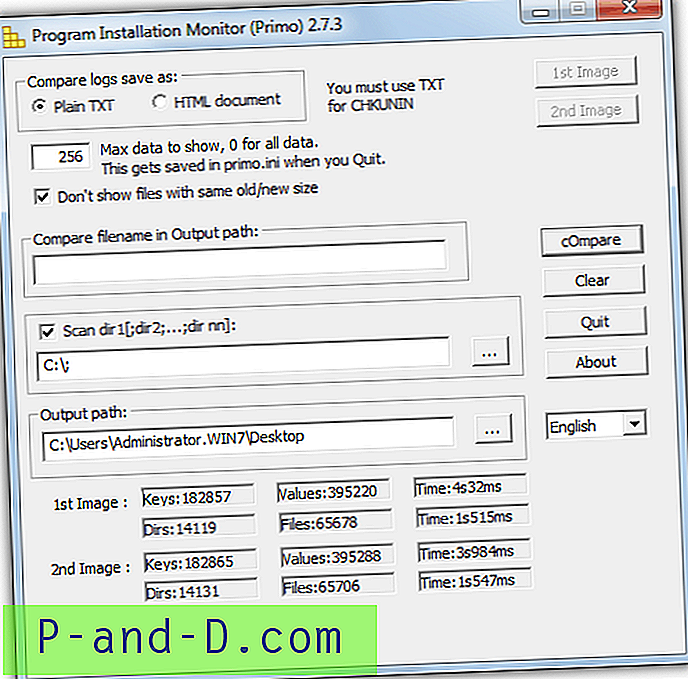
Jeśli nie wyodrębnisz programu na dysk C, pojawi się komunikat o błędzie podczas uruchamiania, po prostu zmień ścieżkę wyjściową, aby przestała się pojawiać. Można skanować wiele dysków lub folderów, oddzielając je w pudełku średnikiem. Kliknij 1. obraz, aby utworzyć migawkę przed, zainstaluj aplikację i kliknij 2. obraz, aby utworzyć migawkę po.
Następnie naciśnij Porównaj, aby utworzyć raport dziennika, który może być w formacie TEXT lub HTML. Aby utworzyć dezinstalację plików wsadowych i rejestru, uruchom CHKUnin i otwórz plik dziennika tekstowego (nie HTML), który automatycznie utworzy pliki dla Ciebie, a następnie można je uruchomić, gdy chcesz usunąć oprogramowanie lub pozostawić dane.
Pobierz Primo
4. Total Uninstall (ostatnia darmowa wersja)
Total Uninstall jest oprogramowaniem shareware od wielu lat, ale kiedyś było darmowym narzędziem i chociaż pochodzi z 2005 roku, ta starsza wersja 2.35 nadal działa i działa całkiem nieźle. W programie nie ma tylu funkcji oprócz standardowych opcji skanowania rejestru i plików dla migawek przed i po, co czyni go łatwą w użyciu aplikacją.
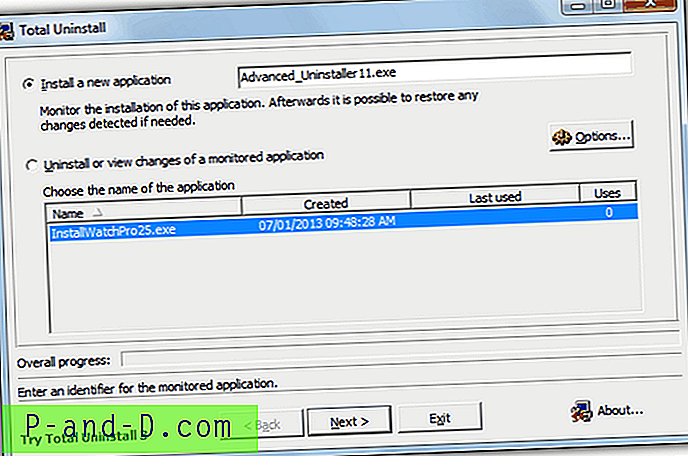
Monitorowanie nowej instalacji odbywa się poprzez przeciągnięcie instalatora do okna, a przed utworzeniem 1. migawki będzie można edytować domyślny rejestr i lokalizacje plików do skanowania. Po oczekiwaniu na utworzenie migawki masz możliwość monitorowania tylko jednej aplikacji lub kilku, które następnie można odinstalować jednocześnie.
Pozostała część procedury jest dość standardowa i utworzy migawkę po i pokaże różnice w widoku drzewa. Następnie, gdy chcesz usunąć program z systemu, wybierz „Odinstaluj lub wyświetl zmiany w monitorowanej aplikacji” w oknie głównym wraz z tym, co odinstalować, gdzie Total Uninstall pozwoli ci przejrzeć, a następnie całkowicie usunąć program.
Pobierz Total Uninstall v2.35
5. Menedżer programów Comodo
Comodo Programs Manager to dobrze dopracowane narzędzie do monitorowania i pomocy w usuwaniu instalacji, a także ma kilka fajnych funkcji, takich jak opcja kreatora instalacji, która tworzy plik wykonywalny instalacji z zawartości monitorowanej instalacji, dzięki czemu można szybko i cicho zainstalować program następnym razem. Ma również szybki dostęp do opcji Funkcje systemu Windows, a sekcja Aktualizacje systemu Windows umożliwia przeglądanie i ewentualne usuwanie problemów.
Opcja Sterowniki i usługi to potężna i niebezpieczna rzecz do zabawy, jeśli nie jesteś pewien, co robisz. Odinstalowanie czegoś, na czym polega system Windows lub oprogramowanie, prawdopodobnie spowoduje, że przestanie ono działać poprawnie.
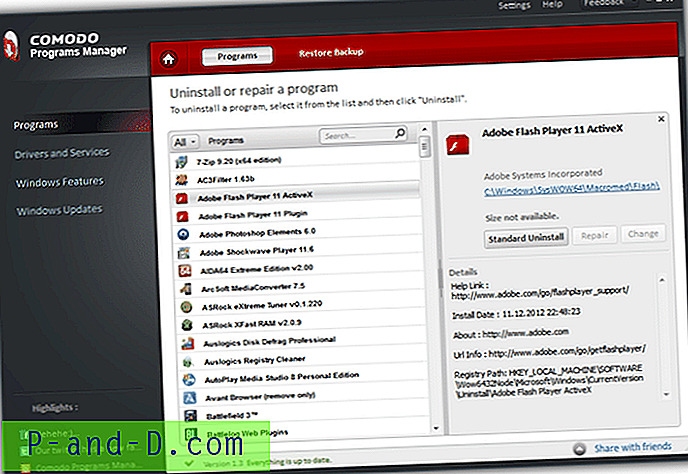
Jeśli chcesz usunąć program, po prostu kliknij go i wybierz Odinstaluj, a otrzymasz opcję Całkowitego odinstalowania, jeśli wcześniej była śledzona przez Comodo lub Standardowe odinstalowanie dla takiego, którego jeszcze nie ma. Po odinstalowaniu wszelkie pozostałe zmiany będą dostępne do usunięcia.
Menedżer programów umieszcza również skróty w menu kontekstowym po kliknięciu prawym przyciskiem myszy, aby ułatwić dostęp, i ma opcję odinstalowania kopii zapasowej, dzięki czemu można później cofnąć proces odinstalowywania. Monitorowanie odbywa się w czasie rzeczywistym i podobnie jak Instalator Monitor używa procesu usługi rezydentnej o nazwie CPMService.exe do monitorowania instalacji.
Pobierz Menedżera programów Comodo
6. ZSoft Uninstaller
ZSoft Uninstaller ma wbudowane kilka interesujących funkcji. Oprócz możliwości analizowania instalacji przy użyciu migawek plików i rejestru systemu przed i po, ZSoft Uninstaller posiada również prostą tymczasową wyszukiwarkę plików i narzędzie do usuwania plików, pustą wyszukiwarkę folderów i narzędzie do usuwania oraz bardzo prosty menedżer programów startowych.
Kilka bardziej interesujących funkcji to automatyczna klasyfikacja i filtrowanie znanych wpisów „Crapware” oraz wyszukiwarka „Badware”, która skanuje system w poszukiwaniu wybranych słów kluczowych, takich jak „Coolwebsearch” lub „CyDoor” itp., A następnie pozwala usunąć wpisy.
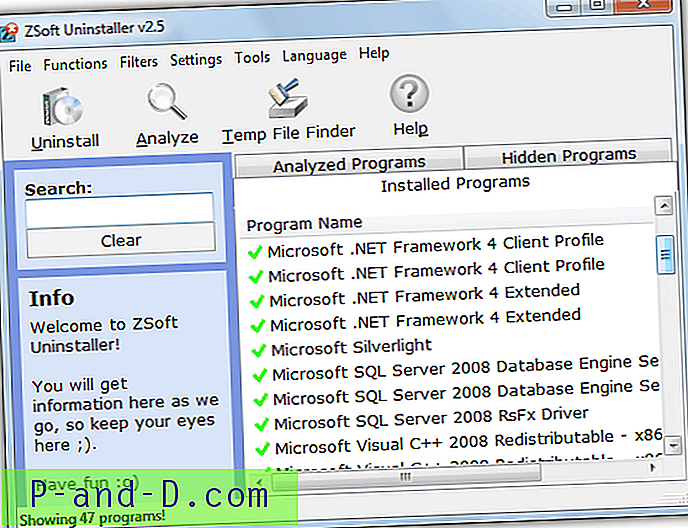
Program działa zgodnie ze standardową formułą robienia migawki przed, instalowania oprogramowania, a następnie robienia migawki po, chociaż sam musisz nadać nazwę analizowanemu programowi. Odinstalowanie jest nieco denerwujące, ponieważ programista umieścił 3 różne pola wyboru wyłączenia odpowiedzialności, które należy zaznaczyć przed kontynuowaniem usuwania.
Opcja usuwania resztek również nie jest świetna, ponieważ wszelkie wpisy należy usuwać indywidualnie. Strona internetowa wskazuje, że ZSoft Uninstaller nie może usunąć 64-bitowego oprogramowania, chociaż usuwanie programów 32-bitowych z 64-bitowego systemu operacyjnego działa dobrze.
Pobierz ZSoft Uninstaller
7. Ashampoo Magical UnInstall
To narzędzie jest poprzednikiem aplikacji shareware Ashampoo Uninstaller z 2007 roku i jest całkowicie bezpłatne, jeśli użyjesz adresu e-mail, aby uzyskać bezpłatny klucz. Podobnie jak w przypadku wszystkich produktów wolnych od Ashampoo, najlepiej skorzystać z tymczasowej usługi e-mail, aby uniknąć bombardowania e-mailami reklamowymi. Jedną z głównych wad Magical Uninstall jest to, że nie działa na 64-bitowym systemie Windows, ale nadal działa dobrze na 32-bitowym systemie Windows, w tym 7.
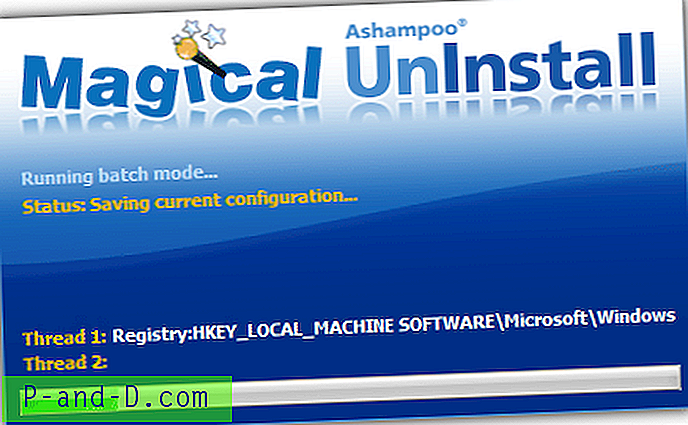
Oprócz okna opcji, Magical Uninstall nie ma interfejsu jako takiego, a wszystkie akcje są kontrolowane poprzez menu kontekstowe ikony na pasku zadań. Po prostu wybierz opcję Zainstaluj aplikację z menu, a zostaniesz poproszony o wyszukanie instalatora. Następnie jest to standardowa migawka A, instalacja, migawka B i proces porównania i wybranie menu Odinstaluj opcję aplikacji spowoduje całkowite usunięcie aplikacji.
Istnieje również możliwość wykonania kopii zapasowej i ponownej instalacji oprogramowania w późniejszym czasie oraz aktywnego monitorowania po uruchomieniu instalatora instalatora. Na szczęście ta wersja produktu Ashampoo nie zawiera adware ani pasków narzędzi w swoim instalatorze, chociaż musisz zrezygnować z newslettera przy pierwszym uruchomieniu.
Pobierz Ashampoo Magical UnInstall





